So ordnen Sie den Post-Edit-Bildschirm in WordPress neu an
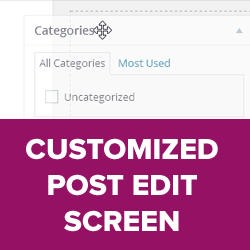
Nachdem Sie WordPress eine Weile verwendet haben, stellen Sie möglicherweise fest, dass einige Bereiche des Nachbearbeitungsbildschirms überhaupt nicht verwendet werden. In ähnlicher Weise werden Sie bestimmte Abschnitte bemerken, die Sie häufiger verwenden, sie sind jedoch nicht ideal auf dem Bildschirm platziert. Wäre es nicht schön, wenn Sie Ihren Nachbearbeitungsbildschirm so anordnen könnten, dass er das Schreiben verbessert? Ja, du kannst. In diesem Artikel zeigen wir Ihnen, wie Sie den Nachbearbeitungsbildschirm in WordPress neu anordnen und Ihre Schreiberfahrung verbessern können.
Videoanleitung
Abonniere WPBeginnerWenn Ihnen das Video nicht gefällt oder Sie weitere Anweisungen benötigen, lesen Sie weiter.
Wenn Sie WordPress installieren, sieht Ihr Post-Edit-Bildschirm standardmäßig folgendermaßen aus:

Je nach Design und Plugins kann es anders aussehen. Möglicherweise haben Sie zusätzliche Meta-Felder auf dem Bildschirm und zusätzliche Schaltflächen im visuellen Post-Editor.
Alle Standard- und benutzerdefinierten Metaboxen auf dem Post-Edit-Bildschirm können minimiert, ausgeblendet und neu angeordnet werden. Um eine Meta-Box zu minimieren, klicken Sie auf den Pfeil nach oben neben dem Titel der Meta-Box. Klicken Sie zum Vergrößern auf den Abwärtspfeil neben dem Titel der Meta-Box.

Sie können einen Meta-Box-Titel gedrückt halten und dann ziehen, um seine Position auf dem Nachbearbeitungsbildschirm neu anzuordnen. Sie können es nach unten und nach oben bewegen. Es gibt zwei Bereiche, in denen Sie eine Meta-Box verschieben können. Die rechte Spalte oder am unteren Rand des Post-Editors.

Um weitere Meta-Boxen in Ihrem Post-Edit-Bildschirm auszublenden, müssen Sie auf die Schaltfläche mit den Bildschirmoptionen in der oberen rechten Ecke des Bildschirms klicken. Ein Flydown-Menü mit den Kontrollkästchen erscheint, um die Meta-Boxen auf dem Bildschirm ein- oder auszublenden. Sie können auch ein ein- oder zweispaltiges Layout wählen.

Für ein noch saubereres Erlebnis können Sie den Vollbild-Editor ausprobieren. Klicken Sie im Post-Editor einfach auf die Schaltfläche für den gesamten Bildschirm oder drücken Sie ALT + Shift + W auf Ihrer Tastatur.

Im Vollbildmodus sind alle Metaboxen ausgeblendet, und Sie haben oben nur grundlegende Schaltflächen für die Formatierung, Ihren Beitragstitel und den Beitragseditor. Sogar die Symbolleiste oben erscheint nur, wenn Sie die Maus außerhalb des Posteditors bewegen. Dies wird als ablenkungsfreier Schreibmodus bezeichnet.

Spielen Sie mit dem Arrangement herum und verbessern Sie Ihr Schreiberlebnis. Was noch cooler ist, ist, dass jede Person ihre eigenen Arrangements haben kann, ohne dass dies Auswirkungen auf den anderen Autor auf der Website hat. Wir arbeiten alle auf unterschiedliche Weise.
Wir hoffen, dass dieser Artikel Ihnen dabei geholfen hat, Ihren Nachbearbeitungsbildschirm in WordPress neu zu ordnen, um das Schreiben zu verbessern. Wenn Ihnen dieser Artikel gefallen hat, besuchen Sie uns auf Twitter und ziehen Sie in Betracht, unseren YouTube-Kanal zu abonnieren.


